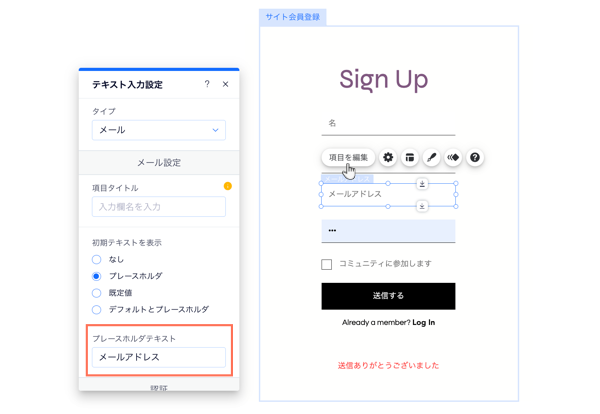サイト会員:サイト会員プロフィールにカスタム情報項目を表示する
4分
この記事内
- ステップ 1 | サイト会員プロフィールにカスタム情報を追加する
- ステップ 2 | カスタム項目が公開されていることを確認する
- ステップ 3 | 新規登録フォームにカスタム項目を追加する
- ステップ 4 | 項目のプレースホルダテキストを編集する
サイト会員からより多くの情報を収集するカスタム項目を作成したら、新規登録フォームに追加して公開しましょう。これにより、サイト会員の回答がプロフィールに自動的に表示されるため、会員がお互いのことを知る上で役に立ちます。
例を表示
始める前に:
カスタム登録フォームがサイトに追加されていることを確認します。デフォルトの新規登録フォームにカスタム項目を追加することはできません。
ステップ 1 | サイト会員プロフィールにカスタム情報を追加する
最初のステップは、最終的に登録フォームへと接続する新しい項目を作成することです。サイトのダッシュボードからこれらの項目を追加して、ニーズに合わせてカスタマイズします。右側のプレビューを使用して、会員のプロフィールがどのように表示されるかを確認できます。
サイト会員プロフィールにカスタム情報項目を追加する方法:
- サイトダッシュボードの「サイト会員」にアクセスします。
- 「その他」ドロップダウンをクリックします。
- 「サイト会員情報を編集」をクリックします。
- 下部で「+項目を追加」をクリックします。
- (ポップアップで)「+カスタム項目を追加」をクリックします。
- カスタム項目の詳細を入力します:
- 項目名:項目のタイトルを入力します。
- プライバシー設定:ドロップダウンから「公開」を選択すると、この情報がサイト会員のプロフィールページに表示されます。
- 項目タイプ:サイト会員が提供する情報のタイプを選択します。
- 「保存」をクリックします。
- (オプション)手順 5〜7 を繰り返し、さらにカスタム項目を追加します。
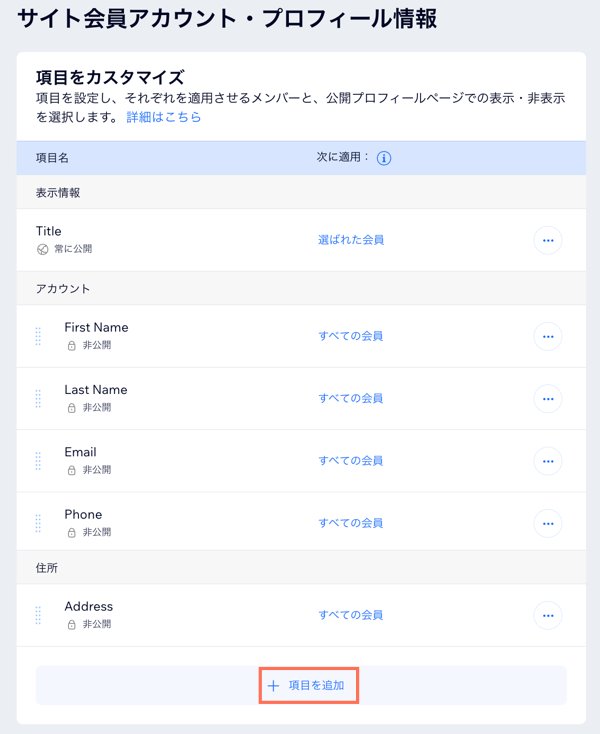
ステップ 2 | カスタム項目が公開されていることを確認する
新規登録フォーム(およびサイト会員プロフィール)に項目を表示するには、項目のプライバシーレベルを「公開」に設定する必要があります。「項目をカスタマイズ」ページで項目が非表示になっている場合、サイト会員プロフィールに表示されるように編集することができます。
項目を公開する方法:
- サイトダッシュボードの「サイト会員」にアクセスします。
- 右上の「その他のアクション」をクリックします。
- 「サイト会員情報を編集」をクリックします。
- 該当する項目にマウスオーバーし、「編集」をクリックします。
- 「プライバシー設定」ドロップダウンから「公開」を選択します。
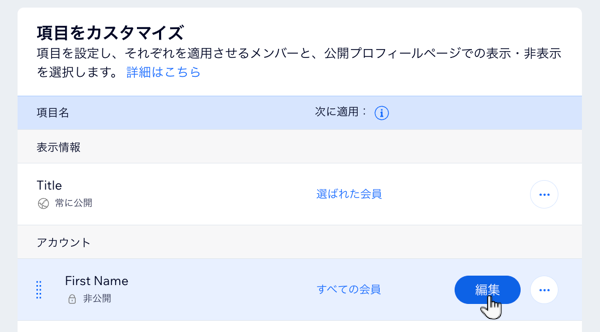
ヒント:
項目設定がすべてのメンバーに適用されることを確認してください。
ステップ 3 | 新規登録フォームにカスタム項目を追加する
ダッシュボードでカスタム項目を作成して公開したら、エディタ内でサイトに移動し、新規登録フォームに新しい項目を追加します。
カスタム項目を新規登録フォームに接続する方法:
- エディタ左側で「ページ・メニュー」
 をクリックします。
をクリックします。 - 「登録・ログイン」をクリックします。
- 「会員新規登録フォーム(カスタム)」をクリックします。
- 「新しい項目を追加」をクリックします。
- 「サイト会員項目」をクリックします。
- 新しいカスタム項目の横で「追加」アイコン
 をクリックして、それらを新規登録フォームに追加します。
をクリックして、それらを新規登録フォームに追加します。
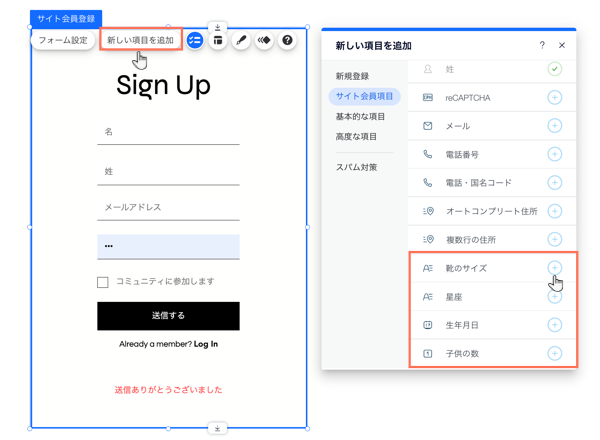
次のステップ:
新しい項目が新規登録フォームに表示されます。次のステップは、項目に表示されるテキストを編集して、訪問者が追加する情報を理解できるようにします。
ステップ 4 | 項目のプレースホルダテキストを編集する
最後のステップは、新しい会員が入力すべき情報を理解できるように、新しい項目にタイトルやプレースホルダテキストを付けます。登録を完了すると、サイト会員の回答がプロフィールに自動的に表示されます。
項目のプレースホルダテキストを編集する方法:
- 新規登録フォームに追加した新しい項目をクリックします。
- 「項目を編集」をクリックします。
- 必要に応じて、「項目タイトル」下にタイトルおよび / または「プレースホルダテキスト」下にテキストを入力します。